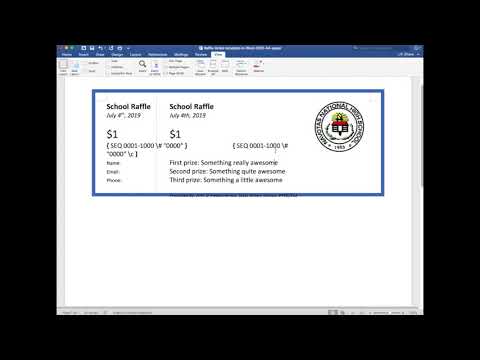
コンテンツ

ラッフルは、参加者に賞品を獲得する機会を与えながら、大義にお金を追加する優れた方法です。ラッフルを作成するには、各参加者が寄付となる小額の手数料を支払ってチケットを購入する必要があります。彼らは好きなだけ購入することができ、購入すればするほど、賞品を獲得する可能性が高くなります。 Wordを使用して独自にカスタマイズしたチケットを作成し、事前設計されたテンプレートを生成します。
ステップ1
Microsoft Wordを開きます。
ステップ2
[ファイル]タブ(Word 2010の場合)または[Officeボタン](Word 2007の場合)をクリックし、[新規]オプションを選択します。
ステップ3
Office Onlineでテンプレートを検索するには、検索バーに「ラッフルチケット」と入力します。 Enterキーを押してラッフルテンプレートをロードします。
ステップ4
モデルを参照し、ニーズに合ったモデルを選択します。たとえば、ページごとに6つのラッフルがあるモデルを選択して、美しくカスタマイズ可能なチケットを取得します。 [ダウンロード]をクリックして、新しいドキュメントで開きます。
手順5
あなたの情報でチケットをカスタマイズします。テキストをクリックして選択し、入力して変更します。賞、組織の名前、イベント、日付、寄付の金額に関する情報を交換します。テキストをコピーして貼り付け、ドキュメント内の各チケットに複製します。
手順6
次のページを印刷する前に、各チケットの数を変更してください。すべてを一度に印刷する場合は、各チケットを選択して、ドキュメントの新しいページに貼り付けます。必要な数になるまで、チケットを追加していきます。
手順7
用紙をセットしたプリンターをコンピューターに接続します。 [ファイル]タブまたはMicrosoft Officeボタンをクリックし、[印刷]オプションを選択します。インストールされているプリンターを選択し、「OK」をクリックします。